作为高科技产品,电脑无时无刻不在影响着我们的生活。随着需求的不断提高,对于电脑的一些烦恼也随着而来。今天小编就要大家说说win7开机慢,该如何应对的措施。想必, Win7的开机速度,不仅关机到用户用电脑的体验,而且也是系统性能的一个指标。赶紧来看看吧!
相关链接:如何自己用U盘给电脑重装系统
一、Win7开机优化
1、不要随机启动项
随机启动项的话,可以直接在“开始菜单”-“运行”中输入“msconfig”,在看到窗口后,切换到“Startup”标签,禁用掉那些不需要的启动项目就行。
2、减少Win7系统启动显示时间
在“开始菜单”-“运行”中输入“msconfig”,看到窗口后,切换到Boot标签,右下方会看到启动等待时间,默认是30秒,一般情况,我们都可以改短一些,比如5秒、10秒等。
选中高级选项“Advanced options…”,看到窗口另一个设置窗口,勾选上“Number of processors”在下拉菜单中,根据自己的电脑配置,自主进行选择,确定后重启电脑生效。
3、 加快Windows7关机速度
上面为大家说了“如何加快Windows 7的启动速度”,既然启动时间能降低,那么相对应的关机时间,同样能减少。这项修改需要在注册表中进行。
操作方法:点击桌面的系统”开始菜单“处键入‘regedit’回车打开注册表管理器,然后找到这个以下目录 ‘HKEYLOCALMACHINE-YSTEM-CurrentControlSet-Control’,右键点击 ‘WaitToKillServiceTimeOut’将数值修改到12000(代表12秒)修改完成后,重启电脑才能生效。
4、让窗口转换更快速
想要Windows7中的各个窗口切换得更快速,那关闭窗口最大、最小化的动画效果后,你会发现窗口切换得更快了。
操作方法:点击桌面”开始菜单“处输入“SystemPropertiesPerformance”,然后找到(Visual Effects)可视化效果标签,去掉其中“Animate windows when minimizing and maximising”选项的勾选点确定就完成了。
5、删除多余的字体
Windows系统中的字体特别是TrueType默认字体将占用一部分系统资源。你只需保留自己日常所需的字体即可,其余的对你来说没有一点用处。
操作办法:桌面点击“控制面板”找到“字体文件夹”(路径地址是Control Panel-All Control Panel Items-Fonts),把你不需要的经常使用的字体移动到另一个文件夹备份。如果你觉得自己不会再使用,完全卸载了也可以。总之,你卸载的字体越多空闲出来的系统资源也就越多,Windows7系统整体性能当然提高。
6、更快的任务栏预览
操作方法:”开始菜单“中键入‘regedit’命令后回车打开注册表,依次寻找键值 ‘HKEYCURRENTUSER-Software-Microsoft Windows-CurrentVersion-Explorer-Advanced’, 右键点选高级设置‘Advanced’,再选中‘New DWORD’,输入‘ThumbnailLivePreviewHoverTime’数值,选择‘Modify’修改,下面就可以选择十进制计数制,输入一个新值单位为毫秒。输入200(表示0.2秒),确认后,重启电脑才会生效。
7、禁止Aero主题
Windows 7系统中提供的Aero主题也是很占用系统资源的,如果你想要系统速度快一些,那么很有必要不使用该主题。
操作方法:右键点击桌面选择‘Personalise’属性然后选择‘Window Color’标签,不要勾选‘Enable Transparency’这项,点击‘Open classic appearance properties for more color options’,然后随便选择一个标准主题就可以了。
8、隐藏Windows 7服务项
Windows 7操作系统中的一些服务项会占用过多的内存,如果你又不使用这些服务就白白浪费了系统的资源。最好的办法是能够完全明白每一项服务后进行调整设置,这对电脑初级用户来说也许有些难度,建议放弃这项优化,但是高手可以一试。
操作方法:打开”控制面板“,点击‘Administrative Tools’然后选择‘Services’。右键依次点击每个服务进行设置,这项操作请一定小心进行,最好能多听听Windows的建议。
二、Win7优化后开机仍然很慢
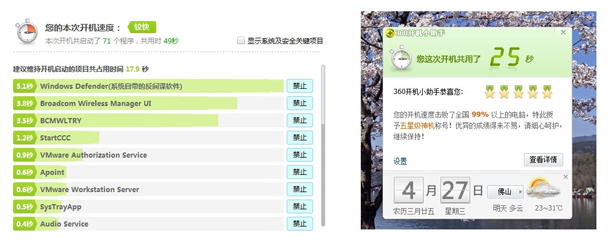
1、查杀病毒,清理多余插件;
2、用一些软件优化系统服务,同时清理磁盘垃圾文件;
3、那些n年都不用一回的软件就卸载了吧;
4、系统启动时,尽量少自动运行程序,除了输入法ctfmon.exe和杀毒软件其余都可免了;
5、检查C盘是否错误(右键C盘-属性-工具-开始检查,勾选自动修复,需重启时检查);
6、整理C盘硬盘碎片(右键C盘-属性-工具-整理碎片);
7、使用不带任何特效的系统主题,关闭桌面背景,尽量减少桌面上的图标、文件;
8、给本地连接手动指定IP地址、网关、DNS;9,控制面板-Internet选项:“高级”-“还原高级设置”、“重置”;0,清理一下灰尘,然后检查内存条、硬盘等设备是否插牢;或者把内存互换插槽;
三、Win7开机突然变慢
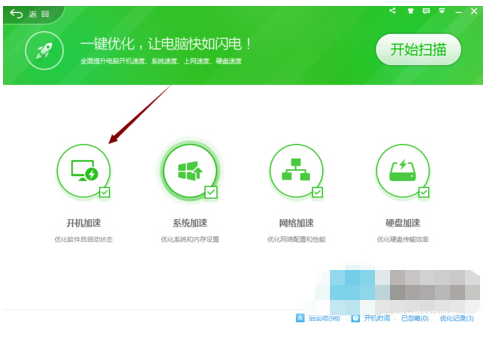
1、定期清理系统垃圾,包括注册表垃圾,360等软件有此功能;
2、不要经常装卸软件,装软件的时候看清楚了,把不需要的选项取消,注意安装软件时不要同时下载了那些不需要的捆绑软件。
3、放心,电脑出现这种现象是正常的,不是什么大问题。
如果想让你的win7系统开机速度变快,不要忘记对你的win7开机启动进行优化,优化后的win7开机速度可以达到30秒以内噢。如果优化后,还是很慢的化,那么那你要检查以下,是不是系统的设置的问题,或者是和安装的什么软件冲突。如果win7开机的速度原来是很快,突然慢了下来,那你就要考虑是不是要清理以下垃圾啦。上述的解析内容,给出了详细的介绍,希望可以对你有帮助啦!